win10镜像系统安装图文教程
win10不仅支持在线升级,用户也可以自行到官网下载win10镜像系统文件直接安装,但是win10镜像系统怎么直接安装呢?想必还有很多人都不清楚win10iso镜像是可以直接安装的,现在带大家一起看看win10镜像系统安装图文教程。
win10镜像系统安装图文教程
1、 首先到msdn官网下载win10镜像系统文件。
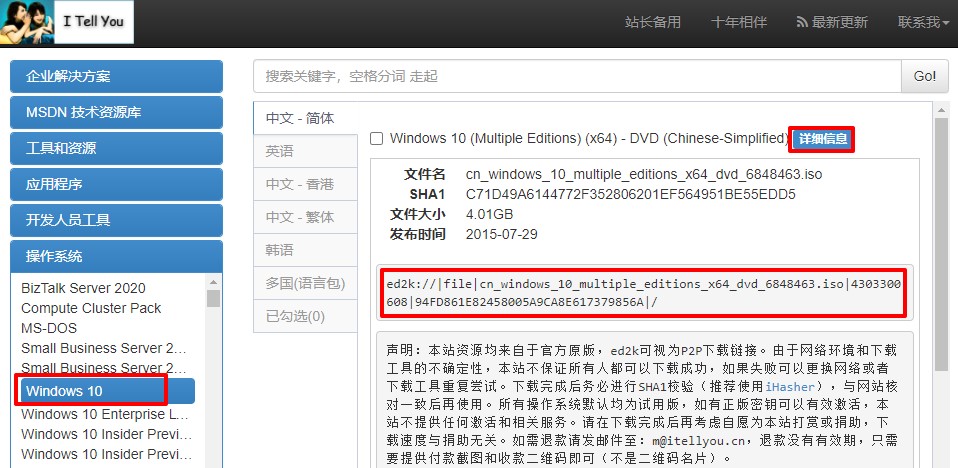
2、然后通过解压软件把镜像系统文件解压到除c盘以外的其他分区,例如E盘中。
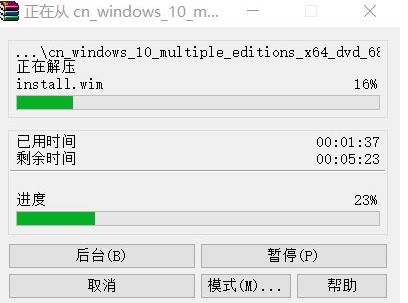
3、找到镜像系统文件存放的位置,小编打开了E盘,然后点击win10镜像系统文件,双击里面的“setup.exe”。
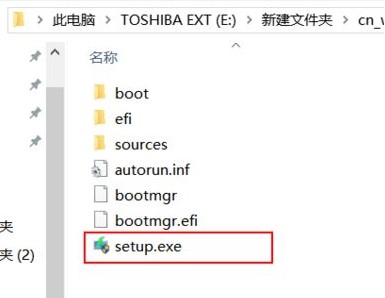
4、接下来弹出窗口询问是否下载更新,点击“不是现在”。
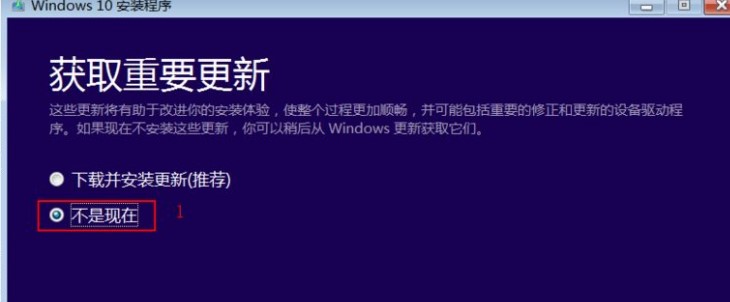
5、下一步是勾选许可协议。

6、选择类型安装,“升级”或者“自定义”。“升级”是直接升级到win10,“自定义”则是覆盖安装,win7或win8.1用户选择升级。
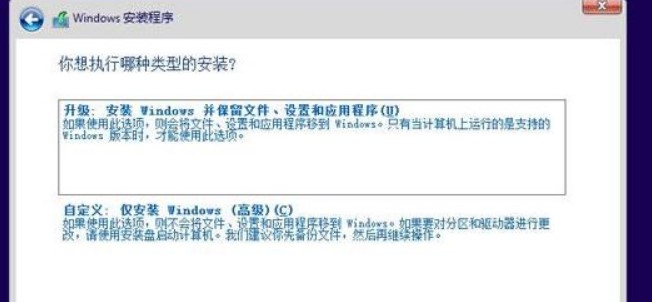
7、选择了升级的用户,这里选择要保留的内容,下一步;

8、检测电脑配置之后,提示可以安装,点击“安装”;
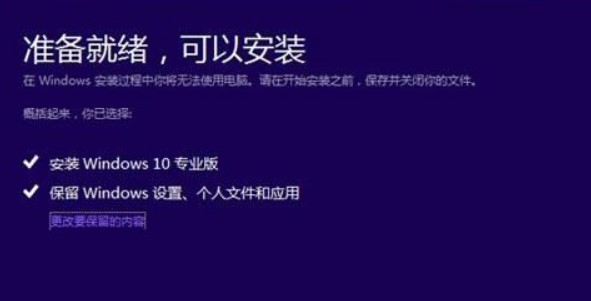
9、最后等待系统安装完成之后进入桌面,那么win10镜像系统安装就结束啦。
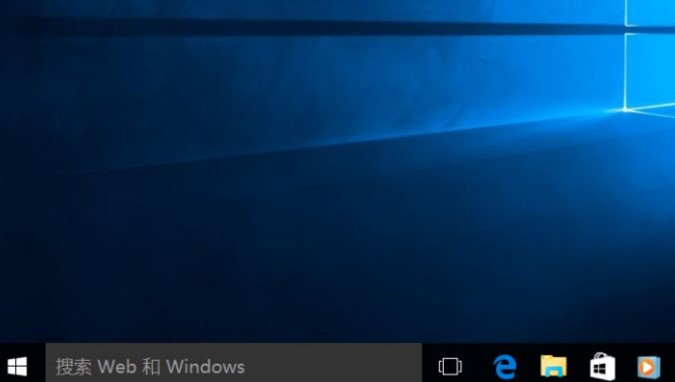
至此win10镜像系统安装图文教程的有关内容就讲解到这里了,希望可以帮助到各位。
原文链接:https://www.jikegou.net/win10/66.html 转载请标明
极客狗装机大师,系统重装即刻简单
一键重装,备份还原,安全纯净,兼容所有下一篇:win10企业版系统安装详细教程


